 A webáruházba érkező rendelések adatait könnyen átadhatjuk a Naturasoft számlázó programjának
így gyorsan elkészíthetjük a számlákat. A rendeléseket a NaturaSoft két forrásból is be tudja olvasni.
A webáruházba érkező rendelések adatait könnyen átadhatjuk a Naturasoft számlázó programjának
így gyorsan elkészíthetjük a számlákat. A rendeléseket a NaturaSoft két forrásból is be tudja olvasni.
- Használhatjuk a Viltor webáruház automatikus rendelés export funkcióját,
- vagy kiexportálhatjuk a rendeléseket az adminisztrációs felületről manuálisan is.
Előbbi sokkal egyszerűbb használatot eredményez, míg az utóbbi esetben mód van az exportálandó
rendelések különböző szempontok szerinti szűrésére. Ha minden rendelésről a NaturaSoft számlázóval készítjük a számlát,
akkor javasolt az automatikus számla export használata.
Rendelések automatikus kiexportálása XML állományba
Az automata export útvonala a következő:
http://[aruhaz_azonosito].viltor.hu/szamla.php?szamlazo_program=NaturaSoft&aruhaz_kod=[aruhaz_kod]
Az értékek magyarázata:
- [aruhaz_azonosito] a webáruházunk regisztrálása alkalmával választott azonosító,
- [aruhaz_kod] webáruházunk 32 karakteres titkos azonosítója, melyet az adminisztrációs
felület "Beállítások" / "Webáruház működés" / "Tulajdonos adatai" menüpont "Biztonság" fülén, az "Áruház titkos azonosítója" szöveg
mellett találhatunk.
Ezt az útvonalat később a NaturaSoft számlázó programnak kell majd megadni (lásd lentebb).
Rendelések manuális kiexportálása XML állományba
A Viltor adminisztrációs felületen kattintsunk a "Rendelések" / "Rendelés export" menüpontra.
A menün belül válasszuk a "Naturasoft számla export generálás" lehetőséget, válasszuk ki a rendelések
kezdeti és vég dátumát, esetleg szűkítsük az exportálandó rendeléseket a rendelés státusza alapján,
majd kattintsunk az "export" gombra. Az így létrejött állományt töltsük le a számítógépünkre.
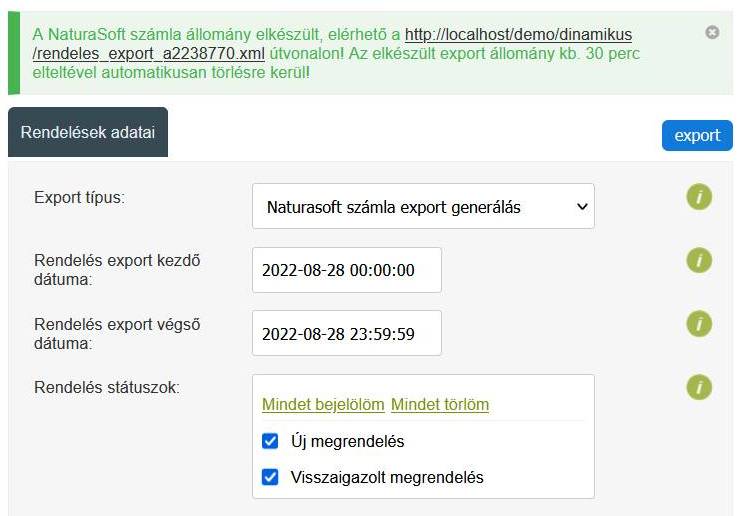
Természetesen ezt az állományt minden alkalommal létre kell hoznunk, amikor
új rendeléseket szeretnénk beimportálni a NaturaSoft számlázóba.
A rendelés export formátumának beállítása a Naturasoft számlázó programban
Mielőtt beolvasnánk a kiexportált rendeléseket, egy alkalommal be kell állítanunk
a Naturasoft számlázóban a beolvasandó XML állomány struktúráját. Ezt a Naturasoft számlázó "Beállítások" / "Egyéb beállítások" / "Megrendelés beállításai"
ablakban tudjuk megtenni. A "Webáruház kapcsolat" rész "Részletes beállítás" gombján kattintva a következőket
adjuk meg.
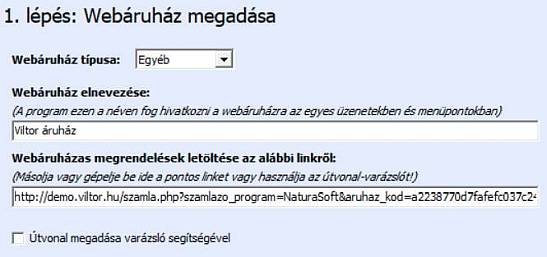
A fenti példa a "Webáruházas megrendelések letöltése az alábbi linkről" mezőben az automatikus
számla export útvonalra mutat egy példát. Amennyiben mi manuálisan, a Viltor adminisztrációs felületről
exportáltuk ki a rendelési adatokat, akkor ebbe a mezőbe azt az útvonalat adjuk meg, ahová letöltöttük az állományt.

A további oldalakon állítsuk be a következő értékeket.
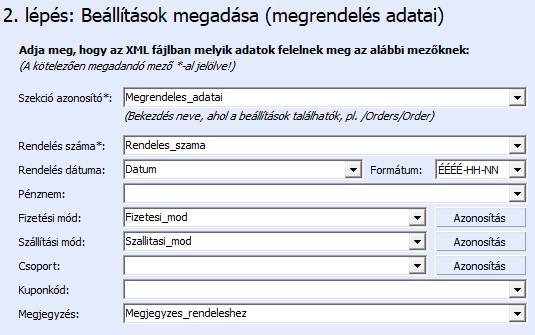
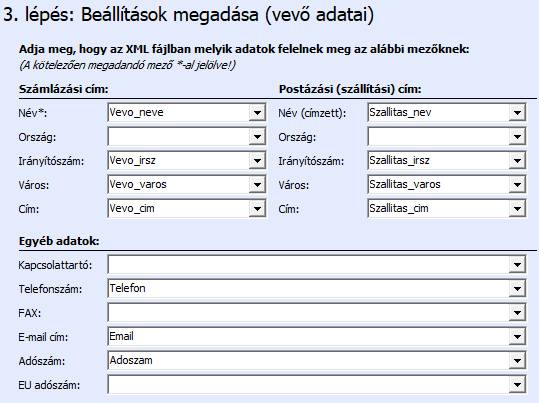
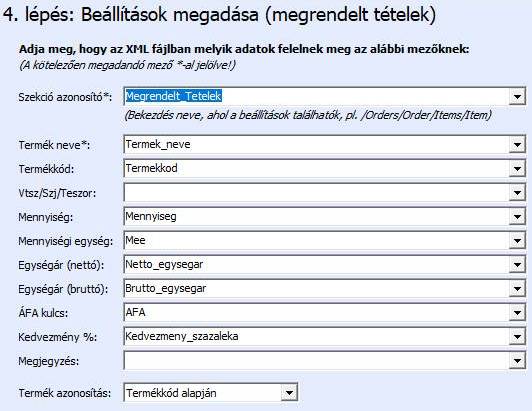
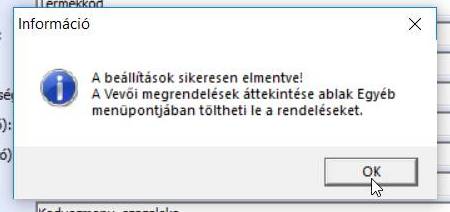
Ha a Viltor webáruházunk adminisztrációs felületén bruttó árakat adunk meg ("Beállítások" / "Webáruház működés" / "Alapbeállítások"
menü, azon belül "Árak, összegek" fül, "Termék árak típusa" mező), akkor a számlázó programban is be kell állítanunk a "Bruttó szerinti árképzés"
lehetőséget a "Beállítások" / "Általános beállítások" pontban.

A rendelések beolvasása a számlázó programba
Válasszuk a Naturasoft számlázó program "Bizonylatok" / "Megrendelések" ablakát.
Itt az "Egyéb" / "Megrendelések letöltése webáruházból" menüponttal tudjuk beolvasni a rendelés export állomány tartalmát.
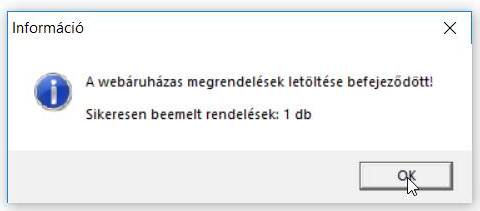
Szintén ebben a dokumentum szakaszban